・10 min read
Raspberry Pi 3 Model B+を使ってmisskeyサーバー構築
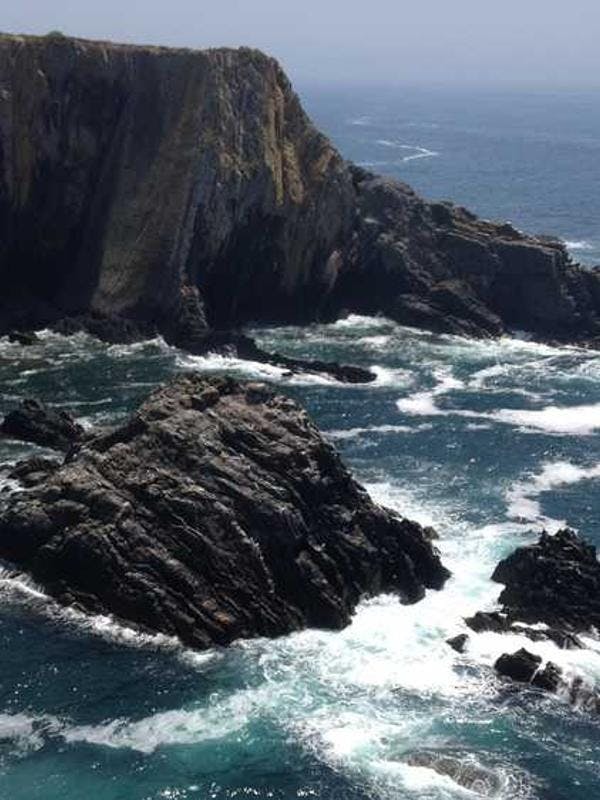
TL;DR
Raspberry Pi 3 Model B+でMisskeyのサーバーを作ってみます。
(成果品はこちら)
(成果品はこちら)
注意事項
Raspberry Pi 3 Model B+は、Misskeyサーバーの推奨スペックを満たしていません。そのため、使っているとよくフリーズしてしまいます。Watchdogを使ってフリーズを検知して再起動をかける方法がありますが、どちらにしても複数人による使用はおすすめしません。
インストール手順
OSのインストール
筆者はDietPiを使いました。DietPi公式サイトから取ってきて、SDカードなどに書き込んでから、初期設定をしてください。(詳しい手順はここでは説明しませんが、固定IPを設定してください。)
作業用のユーザー作成
作業用のユーザーを作成します。このユーザーは外部からは見えないので、いつも使っているユーザー名でいいです。
rootにログインしてから、次のコマンドを実行してください。(一行目を実行すると、パスワードの設定が求められます。)
rootにログインしてから、次のコマンドを実行してください。(一行目を実行すると、パスワードの設定が求められます。)
adduser --gecos "" [ユーザー名]
adduser [ユーザー名] sudoこれ以降は、作成したユーザーを使ってログインしてください。
ドメインの取得
ドメインを取得します。独自ドメインがあれば、それを使いましょう。
筆者はお金がないので無料なmydnsを使いました。
DDNSの通知設定 [mydnsの場合のみ]
次のコマンドを実行しましょう。
echo "0 * * * * curl http://[mydnsのユーザー名]:[mydnsのパスワード]@ipv4.mydns.jp/login.html"|sudo tee /etc/cron.hourly/mydnsポート開放 [必要な回線を使っている場合のみ]
ルーターの設定画面から、次のポートをRaspberry Pi 3 Model B+のIPアドレス宛に開放してください。(回線や機種によってやり方が違います。)
- :80 [TCP]
- :443 [TCP]
依存しているプログラムのインストール
次のコマンドを実行してください。
curl -fsSL https://deb.nodesource.com/setup_current.x|sudo bash -
curl -fsSL https://packages.redis.io/gpg|sudo gpg --dearmor -o /usr/share/keyrings/redis-archive-keyring.gpg
echo "deb [signed-by=/usr/share/keyrings/redis-archive-keyring.gpg] https://packages.redis.io/deb $(lsb_release -cs) main"|sudo tee /etc/apt/sources.list.d/redis.list
sudo apt update
sudo apt install nodejs postgresql redis nginx git build-essential cmake
sudo corepack enable
sudo -u postgres psql <<EOF
CREATE ROLE misskey LOGIN CREATEDB PASSWORD 'misskey';
CREATE DATABASE misskey OWNER misskey;
EOFSSL証明書を作る
次のコマンドを実行して、SSL証明書を作ってください。
sudo systemctl stop nginx
sudo certbot certonly --standalone --email [管理者のメールアドレス] -d [取得したドメイン(サブドメインでも可)]
sudo systemctl start nginxSSL証明書の更新設定を直す
このままだと、自動的に証明書を更新してくれる機能とmisskeyが衝突してしまうので、衝突を回避するように設定します。
cat <<EOF|sudo tee /etc/cron.d/certbot
# /etc/cron.d/certbot: crontab entries for the certbot package
#
# Upstream recommends attempting renewal twice a day
#
# Eventually, this will be an opportunity to validate certificates
# haven't been revoked, etc. Renewal will only occur if expiration
# is within 30 days.
#
# Important Note! This cronjob will NOT be executed if you are
# running systemd as your init system. If you are running systemd,
# the cronjob.timer function takes precedence over this cronjob. For
# more details, see the systemd.timer manpage, or use systemctl show
# certbot.timer.
SHELL=/bin/sh
PATH=/usr/local/sbin:/usr/local/bin:/sbin:/bin:/usr/sbin:/usr/bin
0 */12 * * * root systemctl stop nginx && test -x /usr/bin/certbot -a \! -d /run/systemd/system && perl -e 'sleep int(rand(43200))' && certbot -q renew && systemctl start nginx
EOFmisskeyユーザーを作る
Misskeyは専用ユーザーを作って、その上で実行することが推奨されています。次のようにして、misskeyユーザーを作ってください。(パスワードを聞かれますが、作業用と同じでいいはずです。)
sudo adduser --gecos "" --disabled-password --disabled-login misskeymisskeyユーザーになる
次のコマンドを実行して、作業ユーザーからmisskeyユーザーになります。
sudo su misskey
cdmisskeyをclone
misskeyをcloneします。
git clone https://github.com/misskey-dev/misskey --recursive --depth 1 -b masterMisskey本体のインストール
本来ならここでそのままコマンドを打つのですが、筆者の環境では負荷がかかりすぎてRaspberry Piがフリーズしてしまったので、一旦ここでシャットダウンしてください。
sudo systemctl poweroffSDカードのマウント
シャットダウンをしたら、SDカードを普通のPCに入れて、第2パーティションをマウントします。
sudo mkdir /mnt/rpi
sudo umount [SDカードのデバイスファイル]2 >/dev/null 2>&1 || true
sudo mount [SDカードのデバイスファイル]2 /mnt/rpi -o exec,suid,dev,rwSDカードにchroot
マウントしたら、次のコマンドを打って、Raspberry PiのSDカードにchrootしてください。
sudo chroot /mnt/rpiユーザー変更
chrootした直後はrootユーザーなので、次のコマンドを実行して、misskeyユーザーになります。
su misskey依存関係のインストール
ビルドやインストールに必要なライブラリなどをインストールします。
cd misskey
NODE_ENV=production pnpm install --frozen-lockfileMisskeyのビルド
Misskeyをnode.jsで実行できるようにソースコードを変換します。
NODE_ENV=production pnpm run buildchrootから抜ける
負荷がかかる処理はここまでなので、chrootから抜けます。
exit # 1回目: misskeyユーザーからログアウト
exit # 2回目: chrootから抜ける
sudo rmdir /mnt/rpi抜けたら、SDカードをアンマウントして取り出してください。
Raspberry Piの起動
取り出したSDカードをRaspberry Piに刺して起動してください。起動したら、作業用のユーザーでログインしてください。
misskeyユーザーになる
次のコマンドでmisskeyユーザーになります。(2回目)
sudo su misskeymisskeyの設定ファイルを作る
次のようにして、misskeyの設定ファイルを作ります。
cd misskey
nano .config/default.ymlこのコマンドを打つと、エディターが起動するので、次のように入力してください。
url: https://[取得したドメイン]/
port: 3000
db:
host: localhost
port: 5432
db : misskey
user: misskey
pass: misskey
redis:
host: localhost
port: 6379
id: 'aid'
syslog:
host: localhost
port: 514データベースの初期化
さっき作った設定ファイルをもとに、データベースを初期化します。
pnpm run initリバースプロキシサーバーの設定
Nginxを使って、misskeyをSSLに対応させます。
exit # misskeyユーザーから抜ける
sudo rm /etc/nginx/sites-enabled/default
sudo nano /etc/nginx/conf.d/misskey.confこのコマンドを打つと、またもやエディターが起動するので、次のように入力してください。
map $http_upgrade $connection_upgrade {
default upgrade;
'' close;
}
proxy_cache_path /tmp/nginx_cache levels=1:2 keys_zone=cache1:16m max_size=1g inactive=720m use_temp_path=off;
server {
listen 80;
listen [::]:80;
server_name [取得したドメイン名];
return 301 https://$host$request_uri;
}
server {
listen 443 ssl http2;
listen [::]:443 ssl http2;
server_name [取得したドメイン名];
ssl_session_timeout 1d;
ssl_session_cache shared:ssl_session_cache:10m;
ssl_session_tickets off;
ssl_certificate /etc/letsencrypt/live/[取得したドメイン名]/fullchain.pem;
ssl_certificate_key /etc/letsencrypt/live/[取得したドメイン名]/privkey.pem;
ssl_protocols TLSv1.2 TLSv1.3;
ssl_ciphers ECDHE-ECDSA-AES128-GCM-SHA256:ECDHE-RSA-AES128-GCM-SHA256:ECDHE-ECDSA-AES256-GCM-SHA384:ECDHE-RSA-AES256-GCM-SHA384:ECDHE-ECDSA-CHACHA20-POLY1305:ECDHE-RSA-CHACHA20-POLY1305:DHE-RSA-AES128-GCM-SHA256:DHE-RSA-AES256-GCM-SHA384;
ssl_prefer_server_ciphers off;
ssl_stapling on;
ssl_stapling_verify on;
client_max_body_size 80m;
location / {
proxy_pass http://127.0.0.1:3000;
proxy_set_header Host $host;
proxy_http_version 1.1;
proxy_redirect off;
proxy_set_header X-Real-IP $remote_addr;
proxy_set_header X-Forwarded-For $proxy_add_x_forwarded_for;
proxy_set_header X-Forwarded-Proto https;
proxy_set_header Upgrade $http_upgrade;
proxy_set_header Connection $connection_upgrade;
proxy_cache cache1;
proxy_cache_lock on;
proxy_cache_use_stale updating;
proxy_force_ranges on;
add_header X-Cache $upstream_cache_status;
}
}保存したら、次のコマンドで編集を反映させます。
sudo systemctl restart nginxmisskeyを自動起動させる
次のコマンドを使い、misskeyを自動起動させるようにします。
sudo systemctl enable nginx
sudo systemctl enable postgresql
sudo systemctl enable redis-server
cat <<EOF |sudo -u misskey tee /home/misskey/misskey/start.sh
#!/bin/bash
cd /home/misskey/misskey
NODE_ENV=production pnpm run start
EOF
sudo -u misskey chmod +x /home/misskey/misskey/start.sh
cat <<EOF >/tmp/cronfile
@reboot /home/misskey/misskey/start.sh
EOF
sudo crontab -u misskey /tmp/cronfileこれでインストールは終わりです。再起動すると自動的にmisskeyサーバーが起動します。うまく行っていれば。
なにかエラーが出たらコメントに来てください。遅れるかもしれませんが対応します。
なにかエラーが出たらコメントに来てください。遅れるかもしれませんが対応します。

